Szobák létrehozása és kezelése a Google Chatben

Fedezzen fel mindent, amit a Google Chatről tudni lehet. Nézze meg, hogyan hozhat létre szobákat és hogyan kezelheti azokat.
Nézzünk szembe a tényekkel. Egyes beszélgetések fontosabbak, mint mások. Függetlenül attól, hogy melyik üzenetküldő alkalmazást használja, általában legalább egy beszélgetés rögzítve van. Ez az egyik kedvenc személye, és szeretne könnyen hozzáférni a csevegéshez.
A Google Chat megkönnyíti a csevegés rögzítését is. Csak néhány itt-ott érintésre van szükség, hogy mindig hozzáférjen az adott személyhez. Lehetőség van a Google Csevegőszobák kezelésére is, ha egyszerre több személlyel kell beszélnie. Lássuk, mit kell tenni.
Ha egyszerűen hozzá szeretne férni egy adott csevegéshez a Google Csevegőben, nyissa meg az alkalmazást, és keresse meg a rögzíteni kívánt csevegést. Nyissa meg a csevegést, és az adott személy e-mailjeitől jobbra fent megjelenik egy legördülő menü, és egy jobbra mutató nyíl. Koppintson rá a további lehetőségek megnyitásához.
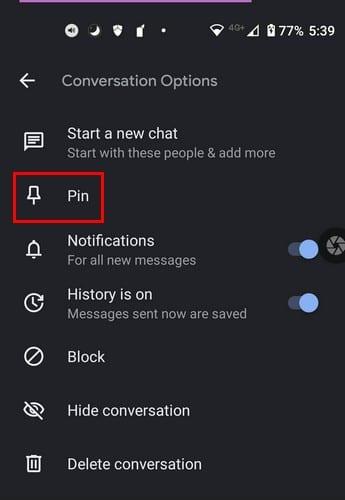
A Pin opció lesz a második lefelé. Koppintson rá, és most az lesz látható, hogy Unpin, és egy kék vonal is megjelenik, amely jelzi, hogy az alkalmazás végrehajtja a módosításokat.
Ha egy beszélgetés elveszti fontosságát, ideje feloldani. Ha vissza szeretne térni a beszélgetéshez, nyissa meg a csevegést, és felül, a személy e-mail címe mellett megjelenik a nyíl, amelyet meg kell érintenie. Koppintson a Feloldás elemre, és már mehet is.
Amikor visszatér az alkalmazás főoldalára, a beszélgetés a tetejére lesz rögzítve a gyorsabb hozzáférés érdekében.
Amíg ott van, más beállításokat is végezhet. Be- vagy kikapcsolhatja az Előzményeket, az Értesítéseket, a személy letiltását, a beszélgetés elrejtését, új csevegést indíthat, vagy törölheti a beszélgetést.
Ennyiről van szó. Ha van más csevegés, amelyet rögzítenie kell, meg kell ismételnie, amit az elsővel tett. Amint látja, a folyamat nem tart tovább egy percnél. Ez nagyszerű, ha van egy beszélgetés, amelyet el kell mentenie, de siet. A Google Chat a fő üzenetküldő alkalmazása? Az alábbi megjegyzésekben tudassa velem, és ne felejtse el megosztani a cikket másokkal a közösségi médiában.
Fedezzen fel mindent, amit a Google Chatről tudni lehet. Nézze meg, hogyan hozhat létre szobákat és hogyan kezelheti azokat.
Fedezze fel, hogyan rögzíthet és oldhat fel bármilyen beszélgetést a Google Chatben kevesebb mint egy perc alatt. Tekintse meg azt is, hogyan törölhet bármely csevegést másodpercek alatt.
Miután rootoltad az Android telefonod, teljes rendszerhozzáférésed lesz, és számos olyan alkalmazást futtathatsz, amelyek root hozzáférést igényelnek.
Az Android telefonodon található gombok nem csak a hangerő szabályozására vagy a képernyő felébresztésére szolgálnak. Néhány egyszerű módosítással gyorsbillentyűkké válhatnak egy gyors fotó készítéséhez, zeneszámok átugrásához, alkalmazások elindításához vagy akár a vészhelyzeti funkciók aktiválásához.
Ha a munkahelyeden hagytad a laptopodat, és sürgős jelentést kell küldened a főnöködnek, mit tehetsz? Használd az okostelefonodat. Még kifinomultabb megoldás, ha telefonodat számítógéppé alakítod, hogy könnyebben végezhess több feladatot egyszerre.
Az Android 16 zárképernyő-widgetekkel rendelkezik, amelyekkel tetszés szerint módosíthatja a zárképernyőt, így a zárképernyő sokkal hasznosabb.
Az Android kép a képben módjával lekicsinyítheted a videót, és kép a képben módban nézheted meg, így egy másik felületen nézheted meg, így más dolgokat is csinálhatsz.
A videók szerkesztése Androidon egyszerűvé válik a cikkben felsorolt legjobb videószerkesztő alkalmazásoknak és szoftvereknek köszönhetően. Gondoskodj róla, hogy gyönyörű, varázslatos és elegáns fotóid legyenek, amelyeket megoszthatsz barátaiddal a Facebookon vagy az Instagramon.
Az Android Debug Bridge (ADB) egy hatékony és sokoldalú eszköz, amely számos dolgot lehetővé tesz, például naplók keresését, alkalmazások telepítését és eltávolítását, fájlok átvitelét, egyéni ROM-ok rootolását és flashelését, valamint eszközmentések létrehozását.
Automatikusan kattintó alkalmazásokkal. Nem kell sokat tenned játékok, alkalmazások vagy az eszközön elérhető feladatok használata közben.
Bár nincs varázsmegoldás, a készülék töltésének, használatának és tárolásának apró változtatásai nagyban befolyásolhatják az akkumulátor élettartamának lassítását.
A telefon, amit sokan most szeretnek, a OnePlus 13, mert a kiváló hardver mellett egy évtizedek óta létező funkcióval is rendelkezik: az infravörös érzékelővel (IR Blaster).









